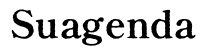Introducción
¿Tu laptop muestra señales de cargar, pero no enciende? Este es un problema frustrante que puede deberse a múltiples razones. Afortunadamente, hay varias soluciones que puedes probar antes de considerar reemplazarla o llevarla a un técnico. En este artículo, te guiaremos a través de una serie de pasos para diagnosticar y solucionar el problema de manera efectiva.

Verificación Básica
Antes de entrar en detalles técnicos, es importante realizar algunas verificaciones básicas. Estos primeros pasos te ayudarán a descartar problemas simples que podrían ser la causa.
Chequea el Adaptador de Corriente
- Conéctalo correctamente: Asegúrate de que el adaptador de corriente esté firmemente conectado tanto a la toma de corriente como a la laptop.
- Verifica la luz indicadora: Muchos cargadores tienen una luz que indica si están recibiendo electricidad. Si no se enciende, prueba con otro enchufe.
- Prueba con otro cargador: Si tienes acceso a otro cargador compatible, úsalo para ver si el problema persiste.
Revisa el Estado de la Batería
- Extrae la batería (si es extraíble): Algunas laptops tienen baterías extraíbles. Sácala y comprueba si hay signos visibles de daño.
- Prueba encenderla sin batería: Conecta el cargador directamente a la laptop sin la batería. Si enciende, el problema puede estar en la batería.
Una vez que hayas realizado estas verificaciones y si el problema persiste, es hora de revisar los componentes externos.

Diagnóstico de Componentes Externos
A veces, el problema no reside en el cargador o la batería, sino en otros componentes externos.
Inspección del Cargador y el Cable de Alimentación
- Revisa el cable: Observa si el cable de alimentación tiene cortes, desgastes o dobladuras que podrían estar impidiendo el flujo de electricidad.
- Prueba con otro cable: Si es posible, usa otro cable de alimentación compatible para descartar un problema con el cable original.
Verificación de Conectores y Puertos de la Laptop
- Inspecciona los puertos y enchufes: Asegúrate de que los puertos de carga de la laptop estén limpios y sin residuos.
- Conexión segura: Asegúrate de que el enchufe del cargador se ajuste firmemente en el puerto de carga sin movimientos sueltos.
Si después de este diagnóstico de componentes externos, la laptop aún no enciende, un reinicio de energía puede ser el próximo paso lógico.

Realización de Reinicio de Energía (Reinicio de Energía)
Un reinicio de energía, también conocido como 'Power Reset', puede solucionar muchos problemas de encendido en laptops.
Cómo Ejecutar un Reinicio de Energía
- Desconecta la alimentación: Quita el cargador y la batería, si es posible.
- Presiona el botón de encendido: Mantén presionado el botón de encendido durante 15-20 segundos. Esto descarga la energía residual.
- Reconecta y prueba: Vuelve a conectar solo el cargador sin la batería (si la batería es extraíble) e intenta encender la laptop.
Casos en los que el Reinicio de Energía Puede Solucionar el Problema
Este método puede ser efectivo para resolver problemas causados por sobrecargas eléctricas leves o conflictos menores en el sistema. Si después de un reinicio de energía tu laptop sigue sin encender, es momento de inspeccionar la pantalla.
Comprobación de la Pantalla
A veces, la laptop en realidad está encendiendo, pero la pantalla no muestra nada. Aquí te mostramos cómo verificar si ese es el problema.
Verificación de la Pantalla Externa
- Conecta a un monitor externo: Usa un cable HDMI o VGA para conectar la laptop a un monitor externo.
- Activa la salida de pantalla: Usualmente, puedes cambiar entre la pantalla de la laptop y la externa presionando una combinación de teclas (como Fn + F5).
Evaluación de Problemas de Brillo
- Ajusta el brillo: Intenta aumentar el brillo usando las teclas de función de tu laptop.
- Revisa si hay retroiluminación: En un lugar oscuro, observa si hay algún tipo de luz débil en la pantalla – esto puede indicar un problema con la retroiluminación.
Si la pantalla no es el problema, puede que necesites realizar un diagnóstico avanzado.
Diagnóstico Avanzado
Para solucionar problemas más complejos, es posible que necesites realizar un diagnóstico avanzado de los componentes internos de la laptop.
Testeo de Memoria RAM
- Revisa los módulos de RAM: Desconecta la laptop de la corriente, abre el compartimento de la RAM y asegúrate de que los módulos estén bien colocados.
- Prueba con un solo módulo: Si tienes más de un módulo de RAM, prueba encender la laptop con uno solo para identificar si uno de ellos está fallando.
Comprobación de Fallas en el Disco Duro
- Escucha sonidos extraños: Si el disco duro emite sonidos inusuales (como clics), podría estar fallando.
- Conecta a otra computadora: Retira el disco duro y conéctalo a otra computadora para ver si se puede leer.
Si ninguna de estas soluciones funciona, una actualización de la BIOS puede ser necesaria.
Actualización de la BIOS
La BIOS es un componente crucial que puede estar afectando el encendido de tu laptop.
Proceso para Actualizar la BIOS
- Visita el sitio web del fabricante: Busca la página de soporte de tu modelo de laptop.
- Descarga la actualización: Sigue las instrucciones para descargar e instalar la actualización de la BIOS.
Precauciones a Tener en Cuenta
- Fuente confiable: Asegúrate de descargar la BIOS solo del sitio web oficial del fabricante.
- No interrumpas el proceso: No apagues la laptop durante la actualización para evitar daños mayores.
Si tras la actualización de la BIOS el problema persiste, es posible que haya un problema de hardware más grave.
Posibles Problemas de Hardware
En casos más serios, puede ser necesario inspeccionar otros componentes de hardware.
Análisis de la Placa Base
- Busca signos de daño: Revisar si hay componentes quemados o hinchados en la placa base.
- Prueba con profesionales: Si sospechas un problema en la placa base, es recomendable buscar la ayuda de un técnico.
Otros Componentes Internos
- Revisa la tarjeta gráfica: Es posible que una tarjeta gráfica defectuosa esté impidiendo el arranque.
- Prueba otros componentes: Inspeccionar otros elementos como la CPU o la fuente de alimentación puede ser necesario.
Conclusión
Esperamos que esta guía te haya ayudado a comprender y solucionar el problema de tu laptop que carga pero no enciende. Si después de seguir todos estos pasos el problema persiste, puede que sea necesario contactar con un profesional para una revisión más detallada.
Preguntas frecuentes
¿Qué hacer si la laptop no enciende después de un Power Reset?
Si la laptop no enciende tras un Power Reset, intenta desconectar todos los periféricos y realiza el reset nuevamente. Si aún así no enciende, pudiera ser un problema más serio de hardware.
¿Cuáles son los síntomas de una batería defectuosa?
Una batería defectuosa puede mostrar síntomas como la falta de carga, apagados repentinos y sobrecalentamiento. Si sospechas que tu batería es el problema, considera reemplazarla.
¿Cómo sé si mi BIOS necesita una actualización?
Si experimentas problemas recurrentes de encendido, pantalla en negro o la laptop opera de manera errática, una actualización de la BIOS puede ser la solución. Consulta regularmente el sitio del fabricante para verificar nuevas actualizaciones y sus beneficios.